"Jag använde min iPhone väldigt bra, men igår kan jag plötsligt inte ringa och ta emot samtal, hur fixar jag det här problemet på min iPhone?" Det finns inget mer irriterande när du försöker ringa ett viktigt samtal utan bara finner dig själv ta itu med en iPhone-samtal misslyckades fel. Den goda nyheten är att detta problem vanligtvis orsakas av programvara. Dessutom finns det metoder för att lösa problemet på egen hand.
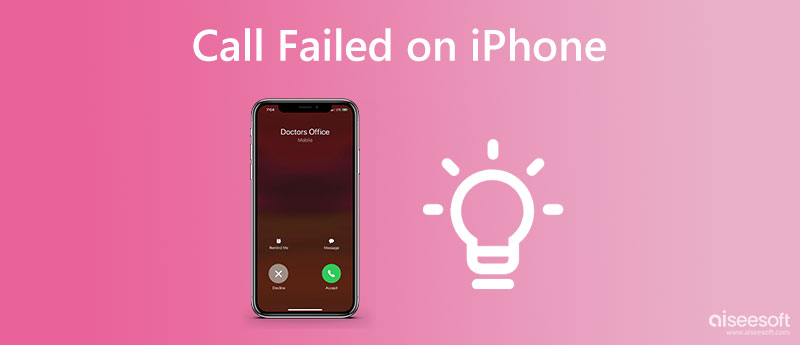
Det är svårt att fastställa den exakta orsaken till att dina samtal fortsätter att misslyckas på din iPhone. Enligt vår forskning baserad på hundratals rapporter inkluderar de vanligaste orsakerna:
1. Programvarubuggar.
2. Felaktiga inställningar.
3. Trasigt SIM-kort.
4. Låg signalkvalitet.
5. iPhone fastnar.
6. Föråldrad programvara.
Oavsett orsaken kan korrigeringarna hjälpa dig att få din iPhone till normal status igen.
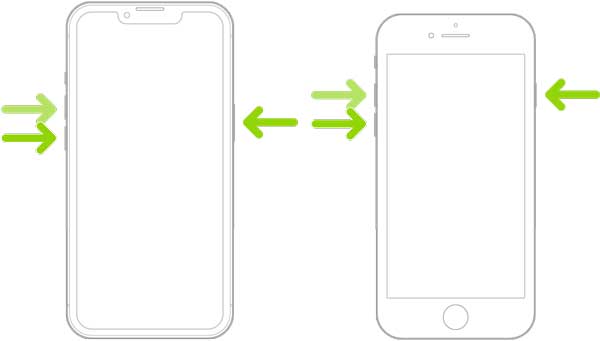
Att starta om en iPhone kan lösa många buggar, rensa cacher och stänga appar i bakgrunden. När samtal fortsätter att misslyckas på din iPhone är det första du kan göra att starta om din mobila enhet.
För iPhone 8 och senare:
Tryck och släpp volym upp -knappen, gör samma sak med volym Ner och tryck på Sida -knappen tills Apple-logotypen visas.
För iPhone 7-serien:Håll ner volym Ner och Sida knapparna samtidigt tills Apple-logotypen visas.
För iPhone 6 och tidigare:
Håll ner Effekt och Hem knappar samtidigt. Släpp dem när du ser Apple-logotypen.
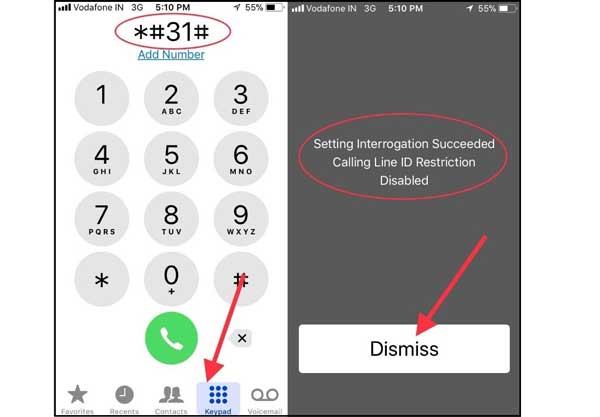
*#31# är den hemliga koden på iPhones för att dölja nummer när man ringer någon annan. Samtalsfel på en iPhone kan vara resultatet av samtalsanonymitet. Därför låter den här koden dig kontrollera statusen.
Slå *#31# så får du upp en skärm där det står Inställning Förfrågning lyckad Begränsning av nummer-ID inaktiverad. Det betyder att ditt nummerpresentatör har inaktiverats. Slå koden igen så kan du ringa normalt.
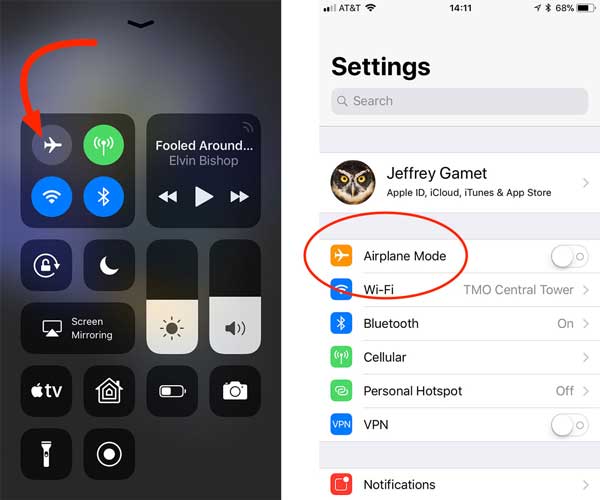
Att kontrollera och korrigera inställningar är en annan lösning för att fixa samtalsfel på iPhones. Felaktiga inställningar är huvudorsaken. Det är lite komplicerat och vi listar alla inblandade inställningar en efter en nedan.
1. Stäng av flygplansläget. Om den är avstängd, slå på den och inaktivera den.
2. Stäng av Stör ej i din Inställnings-app.
3. Stäng av Vidarekoppling i Telefon i appen Inställningar.
4. Kontrollera spärrade telefonnummer i Telefon i appen Inställningar.
Du ringer och tar emot telefonsamtal på en smartphone via ett operatörsnätverk. Som standard installerar iPhones operatörsuppdateringar automatiskt. Ibland går det inte bra. Lyckligtvis kan du uppdatera det snabbt.
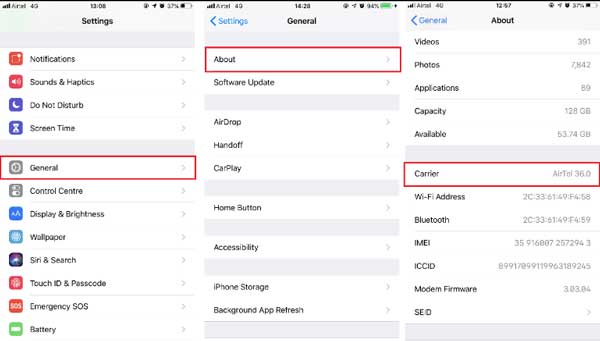
Nätverksinställningarna på iPhone är komplicerade och täcker Wi-Fi, mobilt och mer. Den inbyggda nätverksåterställningsfunktionen gör att du kan få dem alla till fabriksstatus. Så du kan lösa det misslyckade samtalet på din iPhone.
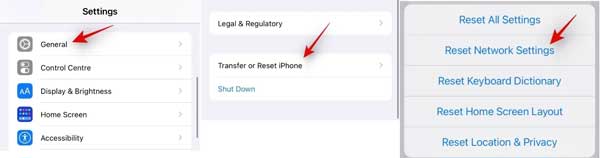
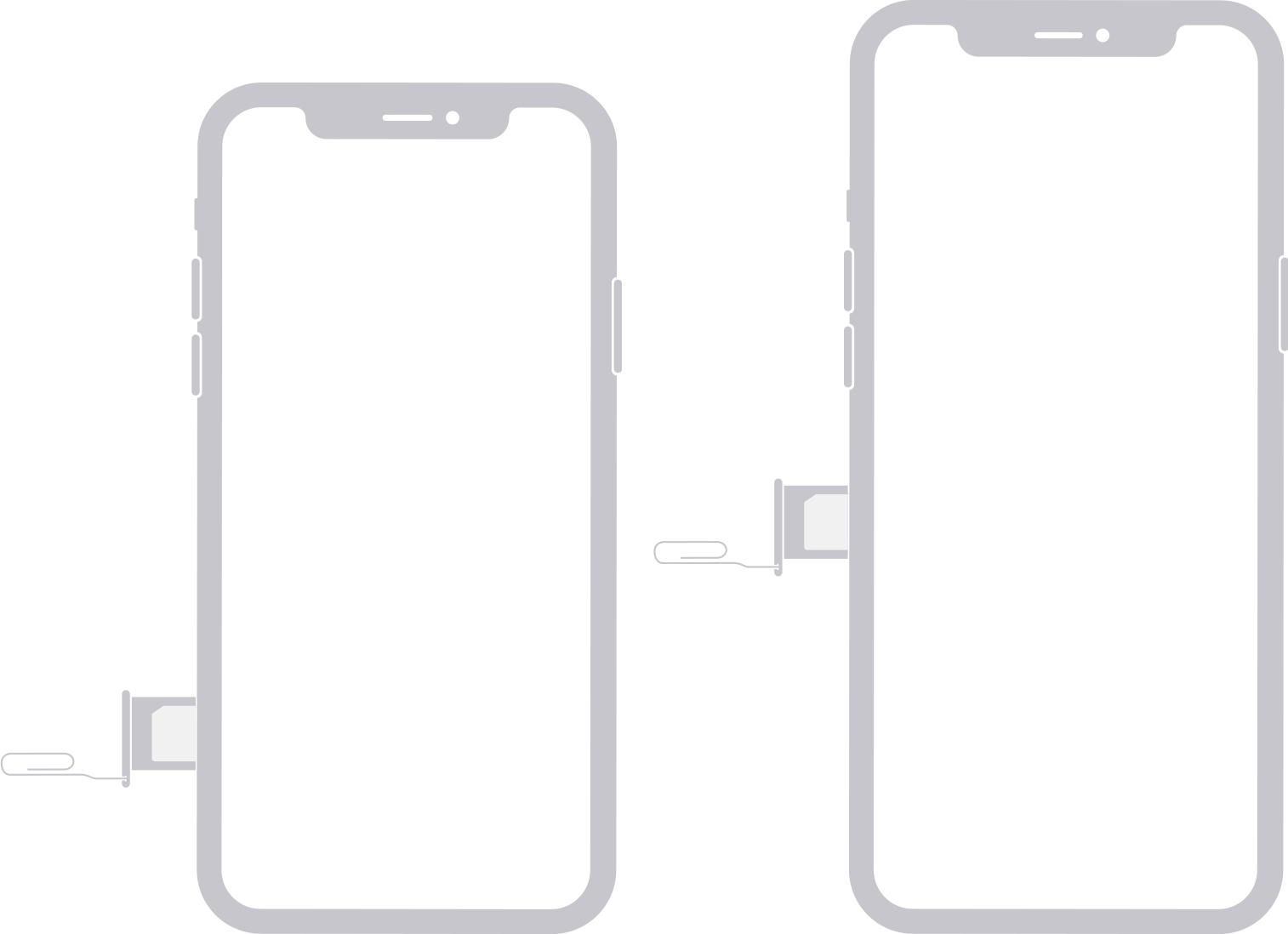
En annan viktig lösning för att fixa samtalsfelet på iPhones är SIM-kortet. Den kan skadas av damm, fukt, stötar och mer. Sätt i ett gem eller ett SIM-utmatningsverktyg i hålet bredvid SIM-facket. Tryck in något och mata ut SIM-facket. Kontrollera SIM-kortet och SIM-facket. Sätt sedan ett annat SIM-kort i facket och sätt tillbaka facket.
Den sista men inte minst lösningen är Aiseesoft iOS-systemåterställning. Det är en enda lösning för att fixa en mängd olika programvaruproblem som leder till samtalsfel på iPhones. Ännu viktigare, det kräver inga tekniska färdigheter.

Nedladdningar
Aiseesoft iOS System Recovery – Bästa iPhone-systemreparationsverktyget
100 % säker. Inga annonser.
100 % säker. Inga annonser.
Här är stegen för att fixa samtalsfelet på din iPhone:
Starta det bästa iOS-systemåterställningsverktyget efter installationen. Välja iOS-systemåterställning, anslut din iPhone till datorn med en Lightning-kabel och tryck på Start knapp.

För iOS 13 och senare anger du ditt lösenord för att tillåta anslutningen.
Klicka på Gratis snabbfix länk för att fixa iOS snabbt. Om det inte fungerar, klicka på Fast knapp. Välj sedan ett lämpligt läge och klicka på Bekräfta knapp. För att behålla din data, välj Standardläge. Kontrollera din iPhone-information och tryck på Reparera knapp. När den är klar kommer din iPhone att fungera normalt igen.

Varför misslyckades iPhone-samtal till ett nummer?
Om du lägger till ett telefonnummer till den svarta listan kan du inte ta emot samtalen längre. Dessutom kan din operatör blockera telefonnumret av olika anledningar.
Varför blockerar min iPhone telefonsamtal?
Öppna appen Inställningar, tryck på Telefon och tryck Samtalsblockering och identifiering. Här kan du blockera telefonsamtal eller avblockera dem.
Vad betyder signalfelet på iPhones?
Signalfelet betyder att signalen från din mobiltjänst är dålig eller att något är fel med din iPhone.
Slutsats
Den här artikeln identifierade lösningarna som hjälper dig att fixa samtal misslyckades fel på iPhones. Om du följer korrigeringarna kan du snabbt bli av med felet. Då kan du ringa och ta emot telefonsamtal på din telefon som vanligt. Aiseesoft iOS System Recovery är den bästa lösningen för nybörjare. Om du har andra frågor, skriv dem nedan.

Fixa ditt iOS-system till det normala i olika problem som att fastna i DFU-läge, återställningsläge, hörlurarläge, Apple-logotyp, etc. till det normala utan dataförlust.
100 % säker. Inga annonser.
100 % säker. Inga annonser.